Τι είναι οι πίνακες ελέγχου και οι αναφορές στο Excel;

Στο Excel, είναι κρίσιμο να κατανοήσουμε τη διαφορά μεταξύ αναφορών και πινάκων εργαλείων για την αποτελεσματική ανάλυση και οπτικοποίηση δεδομένων.
Για να ελέγξετε ποιο στυλ εφαρμόζεται σε κάθε παράγραφο του εγγράφου του Word 2013, εμφανίστε το παράθυρο της περιοχής στυλ σε προβολή Πρόχειρο ή Περίγραμμα. Για να το κάνετε αυτό, επιλέξτε Αρχείο→ Επιλογές.
Στο παράθυρο διαλόγου Επιλογές του Word, κάντε κλικ στην επιλογή Για προχωρημένους και, στη συνέχεια, κάντε κύλιση προς τα κάτω στην ενότητα Εμφάνιση και στο πλαίσιο με την ένδειξη Πλάτος παραθύρου περιοχής στυλ στις προβολές πρόχειρων και περιγραμμάτων, πληκτρολογήστε ένα πλάτος, όπως 0,5" και κάντε κλικ στο OK. Τώρα στην προβολή Πρόχειρη, βλέπετε κάθε στυλ που εφαρμόζεται στην αριστερή πλευρά της οθόνης.
Το Word 2013 προσφέρει μερικούς τρόπους για να δείτε ποια στυλ εφαρμόζονται σε μια παράγραφο ή κείμενο:
Συλλογή στυλ: Χρησιμοποιήστε αυτήν τη μέθοδο όταν πρέπει να δείτε το στυλ που εφαρμόζεται σε μία παράγραφο με μια ματιά.
Παράθυρο περιοχής στυλ σε προβολές Πρόχειρο και Περίγραμμα: Αυτή η μέθοδος σάς επιτρέπει να ελέγχετε ποια στυλ εφαρμόζονται σε κάθε παράγραφο καθώς κάνετε κύλιση στο έγγραφό σας.
Style Inspector: Αυτό το πλαίσιο διαλόγου σάς δίνει τη δυνατότητα να κάνετε εξελιγμένες τεχνολογίες στα στυλ που εφαρμόζονται σε κάθε παράγραφο.
Το Style Inspector σάς δίνει τη δυνατότητα να κάνετε κλικ για να δείτε το στυλ κάθε παραγράφου, αλλά η πραγματική του δύναμη βρίσκεται στη δυνατότητα Reveal Formatting. Με την εμφάνιση του παραθύρου Reveal Formatting, μπορείτε
Δείτε όλη τη μορφοποίηση σε ένα ενιαίο στυλ.
Συγκρίνετε στυλ για να δείτε ακριβώς πώς διαφέρει ένα στυλ από ένα άλλο.
Πιθανότατα θα βρείτε το Style Inspector πιο χρήσιμο όταν προσπαθείτε να αντιμετωπίσετε ένα πρόβλημα με ένα ή περισσότερα στυλ. Για παράδειγμα, η μορφοποίηση αποκάλυψης μπορεί να εμφανίσει έναν κανόνα μορφοποίησης που ξέφυγε κατά λάθος σε ένα στυλ.
Ή αν το διάστημα πριν και μετά τις επικεφαλίδες δεν φαίνεται συνεπές, η δυνατότητα σύγκρισης μπορεί να σας πει ακριβώς πώς διαφέρουν τα στυλ Επικεφαλίδας 1 και Επικεφαλίδας 2. Στη συνέχεια, μπορείτε να δείτε με μια ματιά πώς πρέπει να τροποποιήσετε τα στυλ επικεφαλίδων σας.
Το Style Inspector είναι ένα αιωρούμενο παράθυρο που μπορείτε να ενεργοποιήσετε και δείχνει ποια μορφοποίηση σε επίπεδο παραγράφου και σε επίπεδο κειμένου εφαρμόζεται στο επιλεγμένο κείμενο.
Το Style Inspector είναι βολικό για την εξέταση της μορφοποίησης που εφαρμόζεται στο κείμενο. Για παράδειγμα, μπορείτε να δείτε με μια ματιά εάν έχει εφαρμοστεί πρόσθετη μη αυτόματη μορφοποίηση στο κείμενο εκτός από τη μορφοποίηση που λαμβάνει από το στυλ που εφαρμόζεται σε αυτό. Μπορείτε επίσης να χρησιμοποιήσετε το Style Inspector για να αφαιρέσετε γρήγορα όλη τη μορφοποίηση χαρακτήρων ή παραγράφων από το κείμενο.
Εάν το παράθυρο Στυλ δεν είναι ήδη ορατό, στην καρτέλα Αρχική σελίδα, κάντε κλικ στην εκκίνηση του πλαισίου διαλόγου στην ομάδα Στυλ για να το εμφανίσετε.
Στο κάτω μέρος του παραθύρου Styles, κάντε κλικ στο κουμπί Style Inspector.
Ανοίγει το παράθυρο Style Inspector.
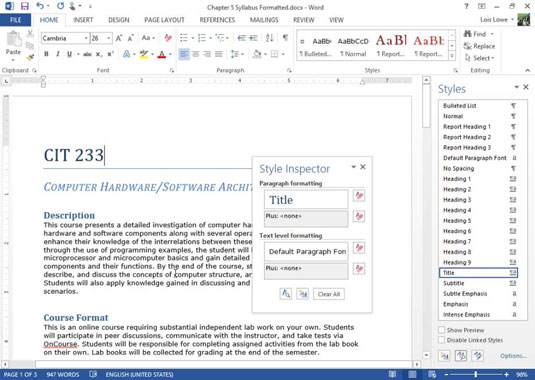
Κάντε κλικ στην παράγραφο του τίτλου σας, C IT 233 παράγραφο για το παράδειγμα, εάν το σημείο εισαγωγής δεν είναι ήδη εκεί.
Το Style Inspector δείχνει ότι η μορφοποίηση της παραγράφου είναι το στυλ τίτλου και η μορφοποίηση σε επίπεδο κειμένου είναι η προεπιλεγμένη γραμματοσειρά παραγράφου χωρίς πρόσθετη μορφοποίηση.
Πατήστε το πλήκτρο κάτω βέλους μία φορά για να μετακινήσετε το σημείο εισαγωγής στην επόμενη παράγραφο.
Οι πληροφορίες του εμφανίζονται στο παράθυρο Style Inspector.
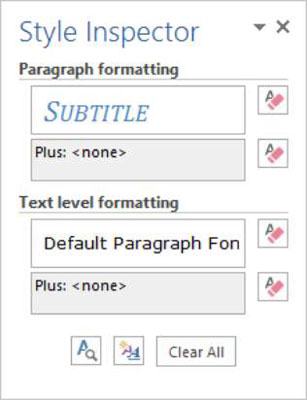
Κάντε κλικ στο κουμπί Reveal Formatting στο κάτω μέρος του παραθύρου Style Inspector.
Εμφανίζεται ένα παράθυρο "Αποκάλυψη μορφοποίησης", το οποίο εμφανίζει λεπτομέρειες σχετικά με τη μορφοποίηση του κειμένου όπου βρίσκεται το σημείο εισαγωγής αυτήν τη στιγμή.
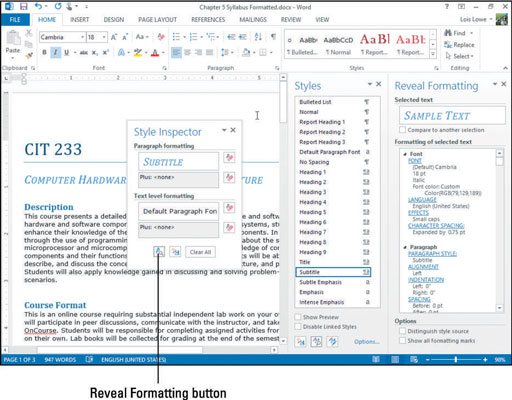
Κάντε τριπλό κλικ στην παράγραφο για να επιλέξετε όλο το κείμενο σε αυτήν και, στη συνέχεια, αλλάξτε το μέγεθος της γραμματοσειράς σε 12.
Κοιτάξτε στο παράθυρο εργασιών Reveal Formatting το μέγεθος γραμματοσειράς, το οποίο δείχνει 12 σημεία.
Στο Style Inspector, κάντε κλικ στο κουμπί Clear Character Formatting.
Η μη αυτόματη μορφοποίηση χαρακτήρων που εφαρμόζεται αφαιρείται, αφήνοντας μόνο τη μορφοποίηση από το στυλ. Το μέγεθος της γραμματοσειράς αλλάζει επειδή ο ορισμός του στυλ υπότιτλων απαιτεί γραμματοσειρά 18 σημείων.
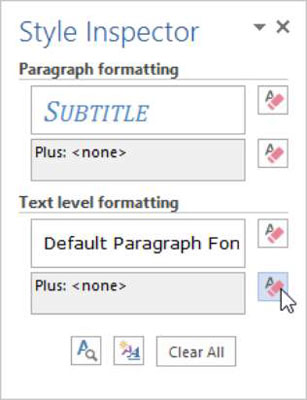
Στο παράθυρο Style Inspector, κάντε κλικ στο κουμπί Reset to Normal Paragraph Style.
Το στυλ υπότιτλων αφαιρείται από το επιλεγμένο κείμενο και το κείμενο εμφανίζεται χρησιμοποιώντας Κανονικό στυλ.
Πατήστε Ctrl+Z ή κάντε κλικ στο κουμπί Αναίρεση στη γραμμή εργαλείων γρήγορης πρόσβασης για να αντιστρέψετε την τελευταία ενέργεια.
Κλείστε τα παράθυρα Style Inspector, Styles και Reveal Formatting.
Αποθηκεύστε το έγγραφο και κλείστε το.
Στο Excel, είναι κρίσιμο να κατανοήσουμε τη διαφορά μεταξύ αναφορών και πινάκων εργαλείων για την αποτελεσματική ανάλυση και οπτικοποίηση δεδομένων.
Ανακαλύψτε πότε να χρησιμοποιήσετε το OneDrive για επιχειρήσεις και πώς μπορείτε να επωφεληθείτε από τον αποθηκευτικό χώρο των 1 TB.
Ο υπολογισμός του αριθμού ημερών μεταξύ δύο ημερομηνιών είναι κρίσιμος στον επιχειρηματικό κόσμο. Μάθετε πώς να χρησιμοποιείτε τις συναρτήσεις DATEDIF και NETWORKDAYS στο Excel για ακριβείς υπολογισμούς.
Ανακαλύψτε πώς να ανανεώσετε γρήγορα τα δεδομένα του συγκεντρωτικού πίνακα στο Excel με τέσσερις αποτελεσματικές μεθόδους.
Μάθετε πώς μπορείτε να χρησιμοποιήσετε μια μακροεντολή Excel για να αποκρύψετε όλα τα ανενεργά φύλλα εργασίας, βελτιώνοντας την οργάνωση του βιβλίου εργασίας σας.
Ανακαλύψτε τις Ιδιότητες πεδίου MS Access για να μειώσετε τα λάθη κατά την εισαγωγή δεδομένων και να διασφαλίσετε την ακριβή καταχώρηση πληροφοριών.
Ανακαλύψτε πώς να χρησιμοποιήσετε το εργαλείο αυτόματης σύνοψης στο Word 2003 για να συνοψίσετε εγγραφές γρήγορα και αποτελεσματικά.
Η συνάρτηση PROB στο Excel επιτρέπει στους χρήστες να υπολογίζουν πιθανότητες με βάση δεδομένα και πιθανότητες σχέσης, ιδανική για στατιστική ανάλυση.
Ανακαλύψτε τι σημαίνουν τα μηνύματα σφάλματος του Solver στο Excel και πώς να τα επιλύσετε, βελτιστοποιώντας τις εργασίες σας αποτελεσματικά.
Η συνάρτηση FREQUENCY στο Excel μετράει τις τιμές σε έναν πίνακα που εμπίπτουν σε ένα εύρος ή bin. Μάθετε πώς να την χρησιμοποιείτε για την κατανομή συχνότητας.





